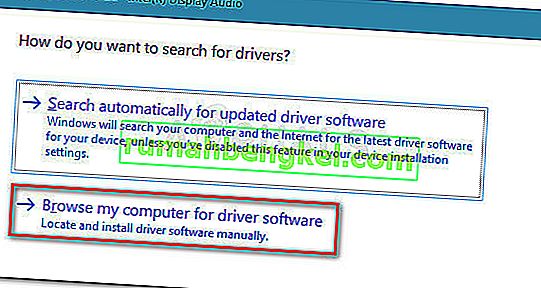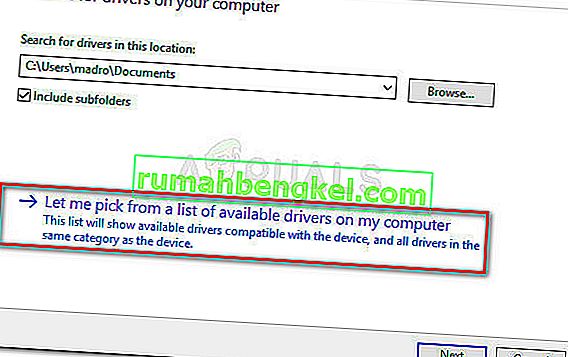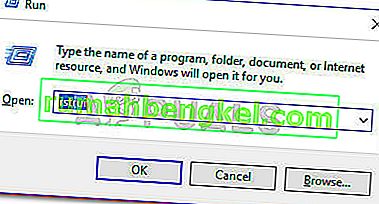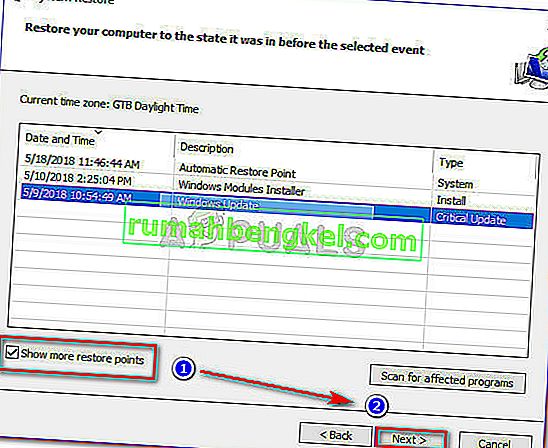Vários usuários que usam um adaptador Wii U Gamecube relataram que de repente ele parou de ser reconhecido por seus sistemas operacionais. Isso geralmente é relatado depois que o usuário instala uma atualização importante do Windows, como a atualização de criadores ou a atualização de aniversário . Se o usuário tentar inspecionar o status do dispositivo usando o Gerenciador de dispositivos, a seguinte mensagem será exibida “O dispositivo não pode iniciar. (Código 10) ”.

O problema não é exclusivo do Windows 10 e costuma ser relatado no Windows 7 e no Windows 8.1.
O que é um adaptador Wii U Gamecube?
Embora o adaptador Wii U GameCube não seja projetado para funcionar no PC, os fãs obstinados encontraram uma maneira de usar o dongle USB especial que conecta quatro controladores GameCube para torná-los utilizáveis no PC.
No momento, várias equipes de codificadores lançaram versões bifurcadas do driver do adaptador Wii U USB GCN.
O que causa o erro do adaptador Wii U USB GCN não detectado
Depois de investigar o problema e analisar vários relatórios de usuários, conseguimos descobrir alguns cenários que acabarão causando esse problema específico:
- O driver do adaptador Wii U USB GCN não está instalado corretamente - Às vezes, o Windows interrompe a funcionalidade do adaptador Gamecube ao instalar um driver incompatível. Nesse caso, a solução é escolher o motorista manualmente (Método 1)
- Usando o guia de instalação e drivers incorretos - Existem várias versões bifurcadas do mesmo driver. Alguns deles funcionam melhor e são mais estáveis do que os outros.
Como corrigir o erro do adaptador Wii U USB GCN não detectado
Se você estiver tendo dificuldades para resolver o erro do adaptador Wii U USB GCN não detectado , este artigo fornecerá uma série de etapas de solução de problemas verificadas. Abaixo, você encontra uma coleção de métodos que usuários em uma situação semelhante usaram para resolver o problema.
Para obter os melhores resultados, recomendamos que você comece com o primeiro método e continue com os próximos na ordem em que são apresentados. Vamos começar!
Atualize o driver via Gerenciador de Dispositivos
De acordo com vários relatórios de usuários, o adaptador Wii U USB GCN pode não ser reconhecido porque não está usando os drivers corretos. Se esta for a origem do problema, ele pode ser corrigido usando o Gerenciador de dispositivos para instalar o driver correto manualmente.
Aqui está um guia rápido sobre como fazer isso:
- Pressione a tecla Windows + R para abrir uma caixa Executar . Em seguida, digite “ devmgmt.msc ” e pressione Enter para abrir o Gerenciador de Dispositivos. Se solicitado pelo UAC (Controle de Conta de Usuário) , clique em Sim .

- Dentro do Gerenciador de dispositivos , procure qualquer dispositivo que esteja marcado com o sinal de exclamação amarelo. Provavelmente é chamado de dispositivo não identificado .
- Clique com o botão direito no dispositivo não identificado e escolha Atualizar driver .
- Na próxima tela, clique em Procurar software de driver em meu computador.
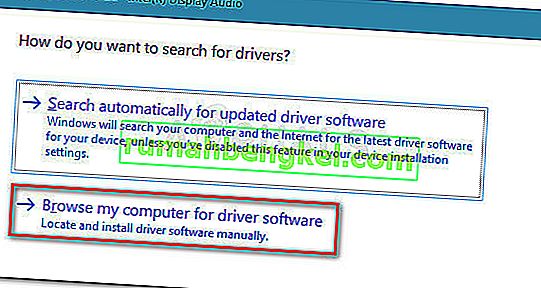
- Em seguida, clique em Deixe-me escolher em uma lista de drivers disponíveis no meu computador .
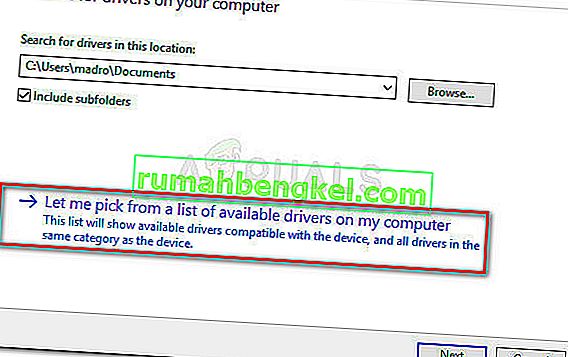
- Certifique-se de que a caixa de seleção associada a Mostrar hardware compatível esteja marcada, selecione um driver da lista e clique em Avançar para instalá-lo.
- Reinicie seu computador e veja se o adaptador Wii U USB GCN é reconhecido na próxima inicialização. Se não for, refaça as etapas acima e selecione um driver diferente quando chegar à etapa 6. Repita este procedimento até ficar sem drivers compatíveis.
Se este método não permitiu que você resolvesse o erro do adaptador Wii U USB GCN não detectado , vá para o próximo método abaixo.
Método 2: usando o guia oficial do adaptador do controlador GameCube
Existem muitos guias diferentes e versões de driver bifurcadas para o mesmo Adaptador Gamecube para Wii U. Com isso dito, o Adaptador USB GCN Wii U pode não ser detectado porque você estava seguindo as instruções erradas em relação à versão do driver que você está usando.
O adaptador oficial GameCube do Dolphin para Wii U tem a versão de driver mais estável. Eles lançam atualizações regulares e apresentam guias de instalação passo a passo para todas as principais plataformas suportadas (incluindo Windows, MacOS, Linux e Android).
Portanto, se você usou um guia diferente para configurar o adaptador Wii U USB GCN, use este guia ( aqui ).
Use um ponto de restauração do sistema
Se uma atualização do Windows interrompeu a funcionalidade do seu adaptador Wii U USB GCN, você pode tentar reinstalar todos os componentes envolvidos e ver se o problema é resolvido automaticamente.
Mas se isso não funcionar, você pode usar um ponto de Restauração do Sistema para reverter sua máquina para um ponto onde o Adaptador Wii U USB GCN estava funcionando corretamente. Mas tenha em mente que isso só é aplicável se acontecer de você ter um ponto de restauração do sistema anterior ao aparecimento do erro do adaptador Wii U USB GCN não detectado .
Aqui está um guia rápido sobre como restaurar sua máquina a um estado anterior em que o adaptador GameCube estava funcionando corretamente:
- Pressione a tecla Windows + R para abrir uma caixa de diálogo Executar. Em seguida, digite “ rstrui ” e pressione Enter para abrir o assistente de Restauração do Sistema. Se solicitado pelo UAC (Controle de Conta de Usuário) , escolha Sim no prompt.
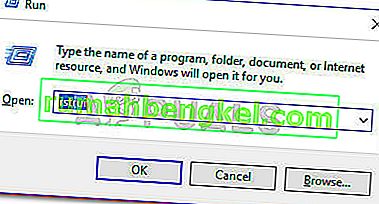
- Na tela inicial da Restauração do sistema, clique em Avançar .
- Na próxima tela, comece marcando a caixa associada a Mostrar mais pontos de restauração . Em seguida, selecione um ponto de restauração que seja mais antigo do que a aparição do erro e clique em Avançar novamente.
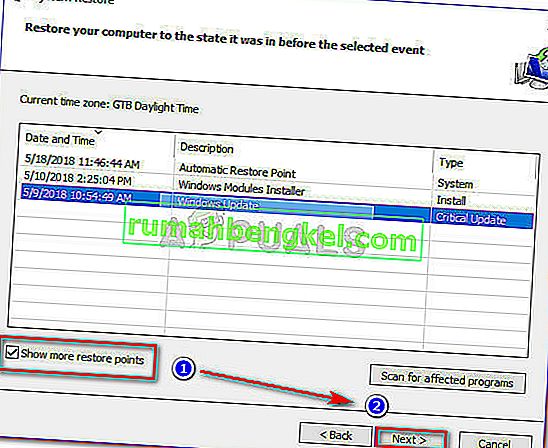
- Por fim, clique em Concluir e confirme clicando em Sim para iniciar o processo de restauração. Depois de algum tempo, o computador será reiniciado e o estado anterior será restaurado na próxima inicialização.
- Assim que o estado anterior for restaurado, o adaptador Wii U USB GCN não deve ter problemas para ser detectado.